
© Shutterstock.com/PixieMe
Word adalah aplikasi buatan Microsoft yang bisa kamu gunakan untuk mengembangkan pengalaman menulis kamu dan memastikan kamu membuat sedikit kesalahan saat mengetik. Karena itulah biasanya pada Word terdapat garis berwarna merah yang berarti kamu melakukan kesalahan saat mengetik. Namun, banyak yang merasa terganggu dengan garis merah tersebut, cara menghilangkan garis merah di Word ternyata cukup mudah.
Microsoft Word dilengkapi dengan fitur ‘Spell Check’ untuk memeriksa tulisan yang sudah kamu ketik. Spell Check biasanya ditandai dengan garis berwarna merah atau garis berwarna hijau. Garis berwarna merah berarti kamu melakukan salah ketik sedangkan garis berwarna hijau memiliki arti kamu salah dalam penulisan grammar atau tata bahasa. Namun hal ini tidak selalu akurat, terkadang garis berwarna merah juga bisa muncul apabila kamu mengetik kata yang tidak ada di dalam kamus pemeriksa ejaan.
Biasanya apabila terganggu dengan garis berwarna merah, pengguna hanya akan klik opsi ‘Ignore All’ untuk menghapusnya. Tapi cara tersebut akan sangat merepotkan apabila terlalu banyak garis merah yang ada di satu dokumen. Kamu bisa menghilangkan garis merah di Words secara sekaligus, lebih efisien dan menghemat waktu.
Lantas, bagaimana cara menghilangkan garis merah di Word? Berikut sudah Diadona rangkum langkah-langkah paling lengkap untuk menghilangkan garis merah di Word yang tentunya sangat mudah dan anti ribet.
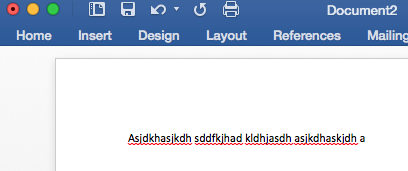
Kamu bisa menghilangkan garis merah di Words secara permanen untuk file dokumen yang ingin kamu hilangkan saja. Metode ini akan mempermudah kamu untuk menghilangkan garis merah di dokumen yang memiliki banyak istilah ejaan yang tidak ada di kamus pemeriksa ejaan. Cara menghilangkan garis merah di Word cukup mudah, kamu bisa melakukannya dengan menggunakan menu ‘File’ yang ada di Microsoft Word.
Berikut adalah cara menghilangkan garis merah di Word:
Pilih menu ‘File’ yang terdapat di ujung kiri atas setelah kamu membuka Microsoft Word di perangkat kamu.
Kemudian, pilih menu ‘Options’ dari sudut kiri bawah jendela untuk mengakses menu pengaturan opsi Word.
Setelah itu, klik ‘Proofing’ dari panel yang berada di sebelah kiri kemudian scroll ke bawah untuk membuat pengecualian pemeriksaan ejaan pada dokumen kamu saat ini.
Klik centang pada kotak di samping opsi ‘Hide spelling errors in this document only’.
Kemudian klik ‘OK’ untuk menyimpan perubahan pengaturan yang kamu buat.
Selain bisa menghilangkan garis merah di Word dokumen default kamu saat ini, kamu juga bisa, menghilangkan garis merah di dokumen yang lain. Caranya adalah dengan memilih file Word lain. Setelah itu, kamu juga bisa menghilangkan garis berwarna hijau dengan mencentang kotak untuk menyembunyikan kesalahan grammar atau tata bahasa.
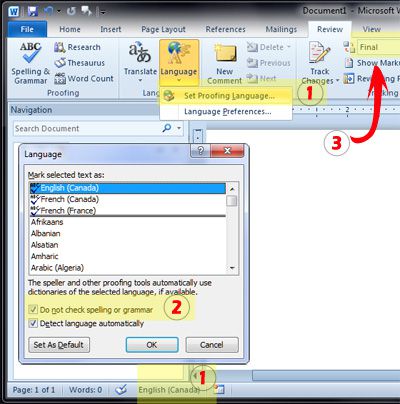
Berikut adalah cara menghilangkan garis merah di Word melalui pengaturan bahasa:
Buka file dokumen yang ingin kamu hilangkan garis merahnya.
Block semua isi dokumen dengan cara klik Ctrl + A atau Command + A untuk MacBook.
Kemudian, pilih menu ‘Language’ yang berada di bawah. Pastikan menu Bahasa sudah kamu centang ya.
Selanjutnya, klik lagi menu ‘Language’. Setelah itu akan muncul halaman menu ‘Language’ kamu bisa langsung klik centang pada opsi ‘Do not spell check or grammar’.
Setelah itu, coba kamu mengetik beberapa kata lagi untuk melakukan pengecekan. Apabila garis merah sudah hilang, maka tulisan kamu akan terlihat lebih bersih dan rapi dibandingkan sebelumnya.
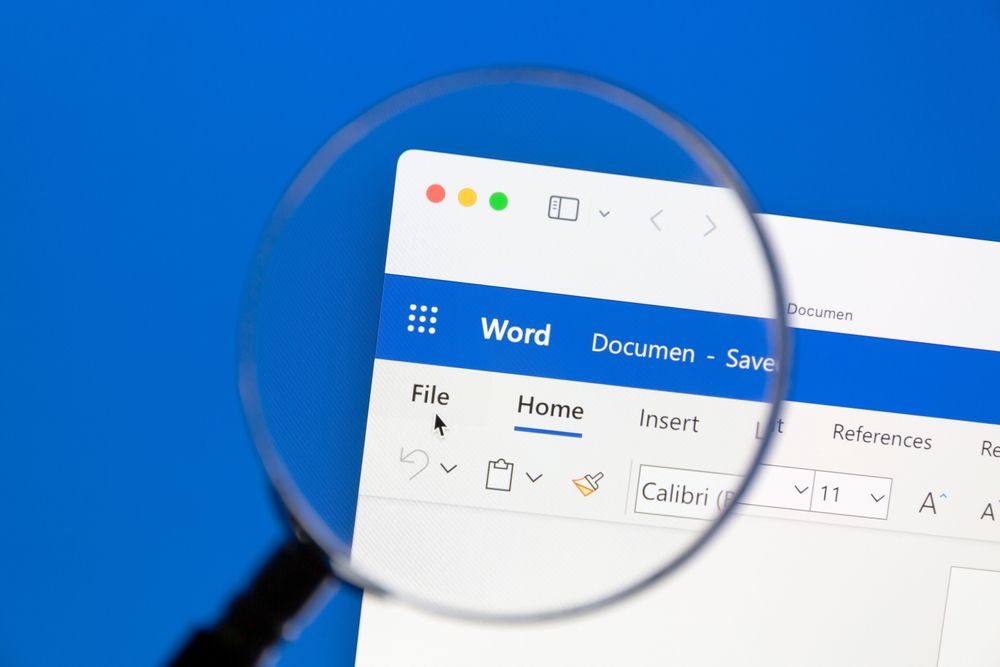
Berbeda dari dua cara menghilangkan garis merah di Word sebelumnya, untuk cara kali ini kamu bisa menghilangkan garis merah secara permanen pada semua file dokumen di Word. dengan kata lain, kamu menonaktifkan fitur ‘Spell Check’ yang ada di Microsoft Word. Dengan menggunakan cara ini maka kamu tidak perlu repot-repot untuk mengulang cara di atas apabila kamu membuka file dokumen baru.
Berikut adalah cara menghilangkan garis merah di Word untuk semua dokumen:
Buka Microsoft Word yang ada di perangkat kamu.
Setelah itu, pilih menu ‘File’ yang ada di ujung kiri atas.
Selanjutnya pilih menu ‘Options’ yang ada di paling bawah menu ‘File’.
Halaman menu ‘Options’ akan muncul di layar, kamu bisa pilih sub-menu ‘Proofing’.
Terdapat banyak pengaturan di sub-menu ‘Proofing’, perhatikan pengaturan ‘When correcting spelling and grammar in Word’.
Hapus semua tanda centang di kotak yang berada di opsi ‘Check spelling as you type’ dan ‘Frequently use words’.
Klik ‘OK’ untuk menyimpan perubahan pengaturan yang kamu buat.
Jadi, itu tadi ya cara menghilangkan garis merah di Word paling lengkap dan nggak ribet yang bisa kamu lakukan untuk membantu mengembangkan pengalaman menulis kamu. So, selamat mencoba!
Penulis: Clarissa Dhea